U svijetu mrežne razmjene video sadržaja postojikralju, ali ni estetika nije pešak. YouTube je možda najpopularnija svjetska web stranica za streaming videozapisa, ali nije nužno najbolje dizajniran na svijetu. Prije smo pokrenuli brojne facemaske za YouTube, neke s stvarnim potencijalom poput Tooglesa i Cinetonic-a. Korisnici sustava Windows 8 imaju ga još bolje, birajući svoje omiljene opcije sjajnih opcija poput PrimeTube, MetroTube i sada, Hiper, Ova najnovija aplikacija za Windows Store YouTube postoji naNajmanje dva čimbenika koja idu u prilog: jedan, velikodušni, nepopolni naglasak na doživljaju gledanja i dva koji se možete prijaviti svojim računom na YouTubeu, pretplatiti se na različite kanale, pristupiti prenesenim videozapisima i prilagoditi početni zaslon aplikacije.
U redu, pogledajmo! Nakon pokretanja Hyper-a, sletjet ćete na njegov početni zaslon koji pregledava videozapise YouTubea s naslovnim stranicama u tri široke kategorije: "Najpopularniji", "Najdraži favoriti", a ako ste prijavljeni na svoj korisnički račun, "Najnovije pretplate". Možete čak i prikvačiti svoje omiljene kanale na početni zaslon za trenutni pristup.

Hyper-ova pretraga, à la MetroTube, definitivno jepobjednička značajka. Jednostavno započnite tipkati videozapis koji želite gledati, a ploča za pretraživanje automatski će se otvoriti s desne strane s najrelevantnijim unosima navedenim ispod tekstnog polja. Pritisnite tipku Enter i prikazat će se zaslon s rezultatima pretraživanja gdje možete pregledavati brojne YouTube preporuke popločene u mozaik koji privlači oči.
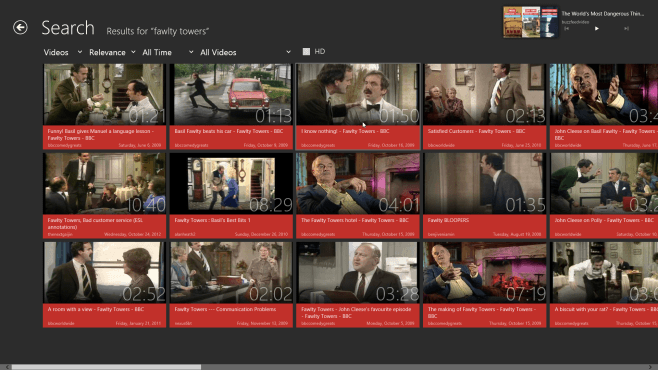
Prema vrhu, vidjet ćete neke opcije filtriranjakoji vam omogućuju daljnje prilagođavanje rezultata pretraživanja. Na primjer, za svoj upit pretraživanja možete odabrati između učitavanja relevantnih ili popularnih i novijih ili starijih rezultata. Padajući izbornik omogućuje vam da suzite videozapise prema kategorijama kao što su "Komedija", "Glazba", "Vijesti", "Igre" itd. Možete čak i filtrirati sve videozapise niske ili standardne rezolucije označavanjem potvrdnog okvira "HD". ,
Da biste pogledali video, samo kliknite njegovu pločicu. Počet će se igrati po cijelom zaslonu prema zadanim postavkama.

Glavne kontrole reprodukcije prilično su standardneza ono što očekujete u aplikaciji YouTube. S lijeve strane možete postaviti videozapis da se ponavlja, vidjeti gumb koji se trenutačno reproducira pomoću gumba "Sada se reproducira", pa čak i spremiti ga na novi ili postojeći popis za reprodukciju ako ste prijavljeni na svoj račun.
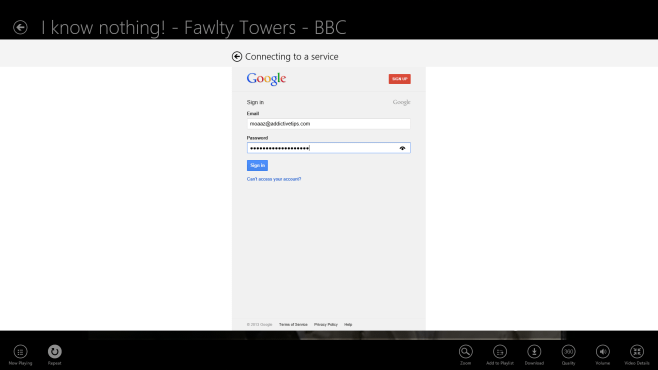
S desne strane možete zumirati i smanjivati prikazvideozapisa, dodajte ga na svoj popis za reprodukciju, prebacite se na SD, 720p i Full HD 1080p rezolucije gumbom 'Kvaliteta', promijenite glasnoću i preuzmite videozapis u bilo kojem od dostupnih formata. (Obavezno provjerite da nije zaštićeno autorskim ograničenjima, prema Googleovim smjernicama.)
Programeri tvrtke Hyper smatrali su da je bolje odvojiti reprodukciju videa od gledanja njegovih detalja. Tamo će vas odvesti "Podaci o videozapisu".
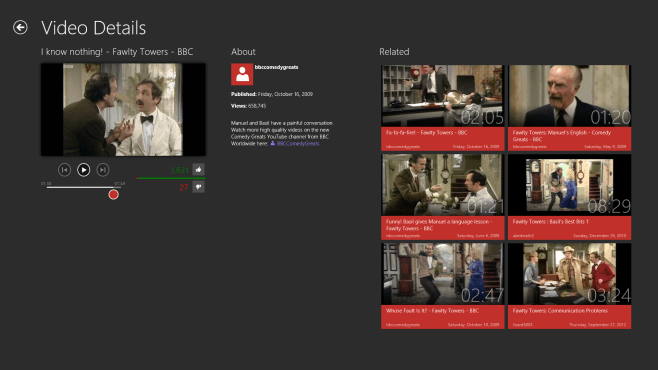
Možete ga nastaviti gledati s lijeve ploče ili pregledavati standardne YouTube informacije o videozapisu, poput njegovih kada je objavljen, broja pregleda, komentara i tako dalje.
Za pristup ploči s postavkama kliknite strelicu na natpisu Hyper title na početnom zaslonu aplikacije. Također možete pregledati povijest gledanja ili se prijaviti odavde.
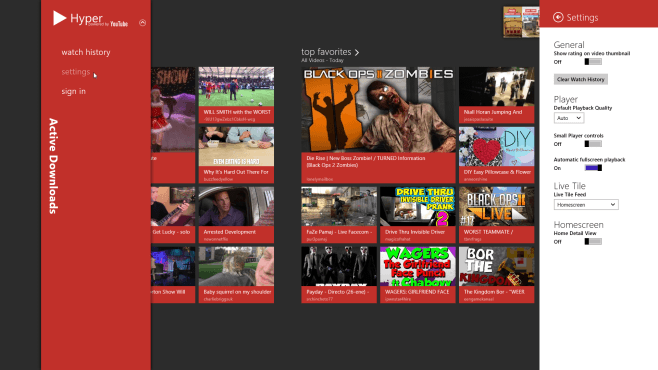
Šarka trake "Postavke" prikazat će se nadesna strana. U odjeljku "Općenito" možete odabrati želite li vidjeti podatke o ocjeni na prikazima sličica videozapisa ili ne i izbrisati svoju povijest gledanja. Na padajućem izborniku "Player" možete odabrati zadanu kvalitetu s kojom želite započeti svaki video. Ovdje također možete prebaciti s velikih tipki medija playera na mala i isključiti funkciju automatske reprodukcije preko cijelog zaslona.
Dodatni perketi uključuju reprodukciju videozapisa u pozadini, korištenje pregledača sustava Windows 8 za više zadataka tijekom gledanja videozapisa i na kraju, pregled metapodataka umjetnika za označene glazbene videozapise.
Aplikacija podržava engleski, njemački, francuski, ruski, portugalski (Brazil) i kineski (tradicionalni), a može se izvoditi i na Windows 8 i Windows RT uređajima.
Instalirajte Hyper iz Windows Store-a













komentari